三Word部分
Word文字处理部分

按住鼠标左键拖曳经过需要选定的内容后释 放; • 2、键盘选定:将光标移动到欲选取的地方, 同时按住Shift键和光标移动键选择内容。 • 3、利用选定区:在文本区左边有一垂直的 长条形空白区域,当鼠标移动到该区域时, 鼠标变为右向箭头。可单击、双击、三击、 或拖动等选定不同文本。
BACK
3.3 Word 2019 基本操作-插入日期和时间
• 如需要在文档中输入各种标准的时间 和日期等,可执行“ 插入|日期和时间 |”
BACK
3.3 Word 2019 基本操作-插入文件素材等
• 在文档中可插入各种素材,也可以插入文件, 可执行“ 插入|图片或文件”,其他的插入内 容可以参考菜单提示。
3.2 Word 2019 工作环境
1、启动与退出
启动: • 方法一:常规启动
单击 “开始”|“程序” | “Microsoft Word” • 方法二:快捷启动
双击桌面上的Word快捷方式图标 • 方法三:通过已有文档进入Word 2019 退出: • 方法一:单击标题栏右侧的“关闭”( )按钮 • 其它方法:(参考课本P90) 注意:退出时,如果修改的文档没有保存,Word将出现提
3.1 Word 2019 主要功能
基本操作
新建文档
文档排版
字符排版
表格制作
创建
对象插入
图片
设置打印
页面设置
输入文字
段落排版
输入
文本框
页眉页脚
文档编辑
项目符号编号
编辑
艺术字
打印预览
保存文档
边框与底纹
格式化
公式
分栏
word表格中部分文字显示不全文字右侧或底部不能完整显示

1.文字上面好像被削了一样缩小字体,段落——行距——固定值调整一下就ok,这个就是段落的问题,调整一下行距就好了。
插入表格——在“自动调整”操作中——点上根据内容调整表格就可以了!附图:------------------------------------------------------如下图都有边框的,左边可以明显看到,但是右边的边框不见了,最右边还缺了2个字,下面的表格也是,表格也不全,右边少了2行。
这是由于表格过大造成的,可以按住边框,往里收缩,缩小后就可以看全了。
或者把纸张设置大一些也行。
或者可以尝试选中字体后,选择“清除格式”------------------------------------------------------1、表格总高度太高,只能部分显示。
调节表格高度或垂直方向页边距应该就行了。
2、首先确保该单元格内部的左右边距是对称的,在表格属性》单元格》选项里看;然后光标定位到单元格内,右键》单元格对齐方式,选一个你需要的。
如果奇偶页分别用一种页眉,这个直接可以设置“奇偶页不同”;如果每页都不同,那么需要在每页的底端和顶端分别插入分节符,令每页分属不同小节,然后各节的页眉脚均可单独设置了------------------------------------------------------如图PS 03版office选中表格单击右键选择表格属性------------------------------------------------------填写表格形式的word文档,从另外一个WORD里的表格资料复制到一个WORD文档资料里时,填满当前页表格之后没有自动生成第二页,而是直接在第一页的最下面,文字也没有显示,只想一页显示不出可以分两页。
表格——自动调整,试一下先把表格里的所有字全都缩小,缩成一页后,再试,比如清除格式、重新设置;还有表格属性里的选项,比如自动调整适应文字多试试。
word锁定部分内容
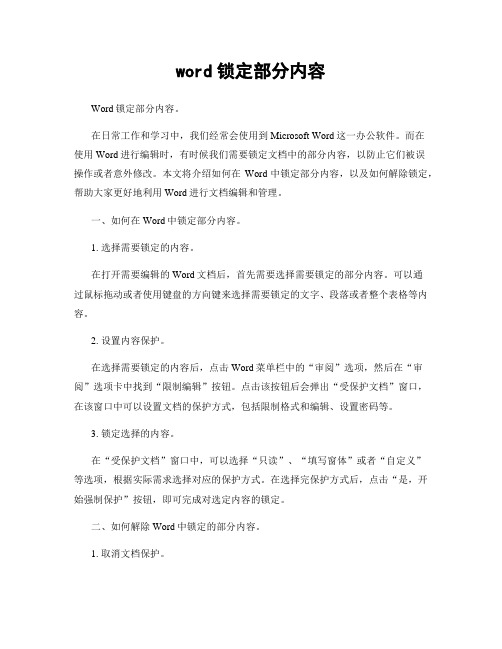
word锁定部分内容Word锁定部分内容。
在日常工作和学习中,我们经常会使用到Microsoft Word这一办公软件。
而在使用Word进行编辑时,有时候我们需要锁定文档中的部分内容,以防止它们被误操作或者意外修改。
本文将介绍如何在Word中锁定部分内容,以及如何解除锁定,帮助大家更好地利用Word进行文档编辑和管理。
一、如何在Word中锁定部分内容。
1. 选择需要锁定的内容。
在打开需要编辑的Word文档后,首先需要选择需要锁定的部分内容。
可以通过鼠标拖动或者使用键盘的方向键来选择需要锁定的文字、段落或者整个表格等内容。
2. 设置内容保护。
在选择需要锁定的内容后,点击Word菜单栏中的“审阅”选项,然后在“审阅”选项卡中找到“限制编辑”按钮。
点击该按钮后会弹出“受保护文档”窗口,在该窗口中可以设置文档的保护方式,包括限制格式和编辑、设置密码等。
3. 锁定选择的内容。
在“受保护文档”窗口中,可以选择“只读”、“填写窗体”或者“自定义”等选项,根据实际需求选择对应的保护方式。
在选择完保护方式后,点击“是,开始强制保护”按钮,即可完成对选定内容的锁定。
二、如何解除Word中锁定的部分内容。
1. 取消文档保护。
如果需要解除Word中锁定的部分内容,可以通过取消文档保护来实现。
首先需要打开受保护的Word文档,然后点击Word菜单栏中的“审阅”选项,再次进入“限制编辑”窗口。
2. 输入密码。
在“限制编辑”窗口中,如果之前设置了密码保护,需要输入正确的密码才能取消文档保护。
输入密码后,点击“是,取消保护”按钮,即可解除对文档的保护。
3. 解除锁定的内容。
取消文档保护后,之前锁定的部分内容也会被解除锁定,可以自由进行编辑和修改。
如果需要重新锁定内容,可以按照上文中的方法重新设置文档的保护方式。
三、注意事项。
1. 在设置文档保护时,建议设置一个复杂的密码,以防止他人未经授权对文档进行修改。
2. 在解除文档保护后,建议及时重新锁定需要保护的内容,以免造成不必要的修改和损坏。
word 2003部分课堂练习 错题集(finish)
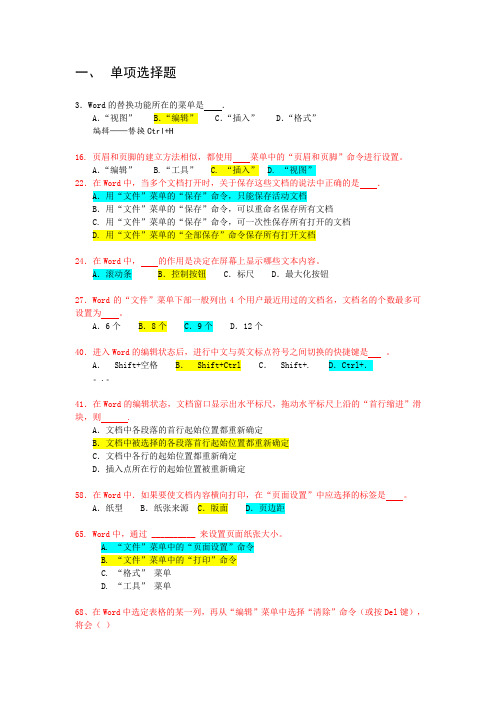
一、单项选择题3.Word的替换功能所在的菜单是.A.“视图” B.“编辑” C.“插入” D.“格式”编辑——替换Ctrl+H16.A.“编辑” B.“工具” D. “视图”22.在Word中,当多个文档打开时,关于保存这些文档的说法中正确的是.A.用“文件”菜单的“保存”命令,只能保存活动文档B.用“文件”菜单的“保存”命令,可以重命名保存所有文档C. 用“文件”菜单的“保存”命令,可一次性保存所有打开的文档D. 用“文件”菜单的“全部保存”命令保存所有打开文档24.在WordA.滚动条.标尺 D.最大化按钮27.Word的“文件”菜单下部一般列出4个用户最近用过的文档名,文档名的个数最多可设置为。
A.6个 B.8个 C.9个 D.12个40.进入Word。
A. Shift+空格 B. Shift+Ctrl C.。
.。
41.在Word的编辑状态,文档窗口显示出水平标尺,拖动水平标尺上沿的“首行缩进”滑块,则 .A.文档中各段落的首行起始位置都重新确定B.文档中被选择的各段落首行起始位置都重新确定C.文档中各行的起始位置都重新确定D.插入点所在行的起始位置被重新确定58.在Word中.如果要使文档内容横向打印,在“页面设置”中应选择的标签是。
A.纸型 B.纸张来源 C.版面 D.页边距65. Word中,通过 __________ 来设置页面纸张大小。
A. “文件”菜单中的“页面设置”命令B. “文件”菜单中的“打印”命令C. “格式”菜单D. “工具”菜单68、在Word中选定表格的某一列,再从“编辑”菜单中选择“清除”命令(或按Del键),将会()A、删除这一列,即表格少一列B、删除该列各单元格中的内容C、删除该列中第一单元格的内容D、删除插入点所在单元格中的内容71、在Word中进行“页面设置”,主要是设置页面的_____。
A、字符数/行数、页边距、分栏数、版面B、纸张大小、纸张来源、版面、页眉/页脚C、页边距、纸张大小、纸张来源、字符数/行数D、页边距、页眉/页脚、纸张大小、纸张来源74、要显示或隐藏Word窗口中的状态栏,其操作是在菜单栏中选择“工具”→“选项”命令,在“选项”对话框中选择_____。
如何在Word中使用快速部分分割
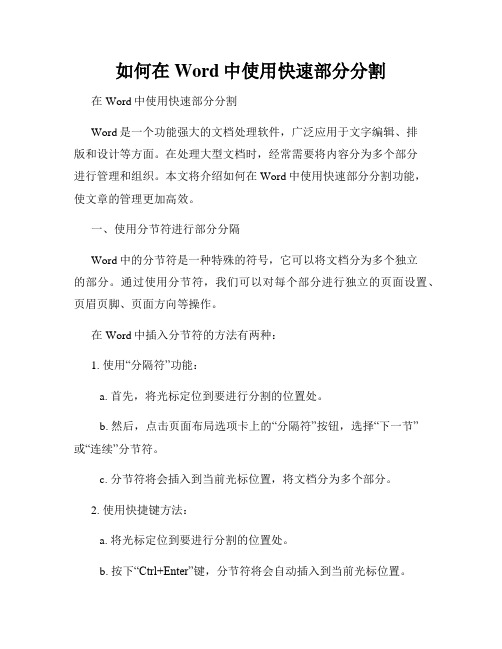
如何在Word中使用快速部分分割在Word中使用快速部分分割Word是一个功能强大的文档处理软件,广泛应用于文字编辑、排版和设计等方面。
在处理大型文档时,经常需要将内容分为多个部分进行管理和组织。
本文将介绍如何在Word中使用快速部分分割功能,使文章的管理更加高效。
一、使用分节符进行部分分隔Word中的分节符是一种特殊的符号,它可以将文档分为多个独立的部分。
通过使用分节符,我们可以对每个部分进行独立的页面设置、页眉页脚、页面方向等操作。
在Word中插入分节符的方法有两种:1. 使用“分隔符”功能:a. 首先,将光标定位到要进行分割的位置处。
b. 然后,点击页面布局选项卡上的“分隔符”按钮,选择“下一节”或“连续”分节符。
c. 分节符将会插入到当前光标位置,将文档分为多个部分。
2. 使用快捷键方法:a. 将光标定位到要进行分割的位置处。
b. 按下“Ctrl+Enter”键,分节符将会自动插入到当前光标位置。
二、使用分节符管理页眉和页脚通过使用分节符,我们可以对每个部分的页眉页脚进行独立的设置。
这在处理具有不同页眉页脚需求的文档时非常有用。
1. 设置首页的页眉页脚:a. 将光标定位到首页的页脚区域。
b. 在“设计”选项卡中,选择“链接到前一节”按钮,取消页眉页脚与上一节的链接。
c. 在首页页脚区域插入所需的内容,如公司名称、日期等。
2. 设置其他部分的页眉页脚:a. 将光标定位到需要设置页眉页脚的部分。
b. 在“设计”选项卡中,选择“链接到前一节”按钮,取消页眉页脚与上一节的链接。
c. 在当前部分的页眉页脚区域插入所需的内容,如页面标题、页码等。
三、使用分节符设置页面方向在一份文档中,有时需要将某些部分的页面方向设置为横向,以便于排版表格、图片等内容。
1. 将光标定位到需要设置页面方向的部分。
2. 在“布局”选项卡中,选择“页面设置”按钮。
3. 在页面设置对话框中,选择“页面”选项卡。
4. 在“方向”部分,选择所需的页面方向,如“纵向”或“横向”。
第三部分 Word计算机模拟卷
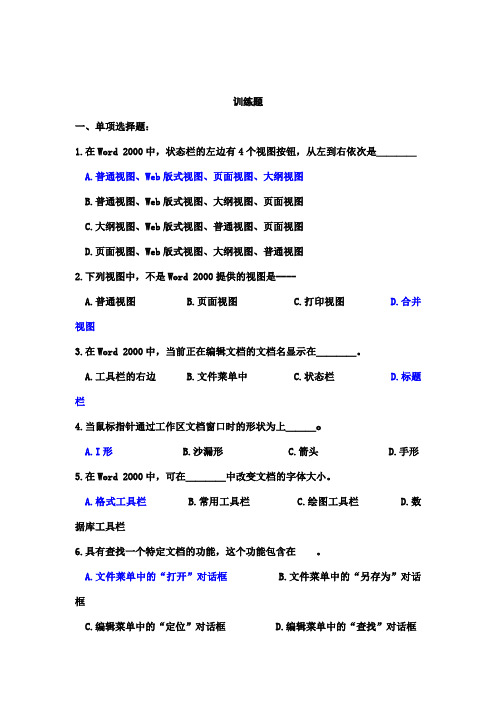
训练题一、单项选择题:1.在Word 2000中,状态栏的左边有4个视图按钮,从左到右依次是____A.普通视图、Web版式视图、页面视图、大纲视图B.普通视图、Web版式视图、大纲视图、页面视图C.大纲视图、Web版式视图、普通视图、页面视图D.页面视图、Web版式视图、大纲视图、普通视图2.下列视图中,不是Word 2000提供的视图是----A.普通视图B.页面视图C.打印视图D.合并视图3.在Word 2000中,当前正在编辑文档的文档名显示在____。
A.工具栏的右边B.文件莱单中C.状态栏D.标题栏4.当鼠标指针通过工作区文档窗口时的形状为上___oA.I形B.沙漏形C.箭头D.手形5.在Word 2O00中,可在____中改变文档的字体大小。
A.格式工具栏B.常用工具栏C.绘图工具栏D.数据库工具栏6.具有查找一个特定文档的功能,这个功能包含在。
A.文件莱单中的“打开”对话框B.文件菜单中的“另存为”对话框C.编辑菜单中的“定位”对话框D.编辑菜单中的“查找”对话框7.当双击一个Word 2000文档的文件名时____。
A.无法打开该文档B.若Word 2000已启动,则装入该文档C.若Word 2000还没有运行,则启动,但不装入文档D.即使Word 2000启动,还得通过打开莱单项打开这个文档8.关于Word 20O0,下列叙述错误的是____。
A.在Word 2000中,不能对文件进行管理B.在Word 2000中,通过“打开”对话框,可以打印多个文档C.在W。
rd 2000中,文件管理包括文件打印、删除、复制、显示等D.在Word 2000的打开对话框中,可以同时对多个文件操作9.在Word 2000中,通过搜索不能实现__。
A.在某一文件夹中搜索B.在某一驱动器中搜索C.在不同驱动器中同时搜索D.对不同文件类型的文档搜索10.Word 2000的查找和替换功能十分强大,不属于其中之一的是____。
Word中的文档合并和拆分方法
Word中的文档合并和拆分方法在日常办公和学习中,我们经常需要处理大量的文档,有时候需要将多个文档合并成一个,有时候又需要将一个文档拆分成多个部分。
Word作为一款常用的文字处理软件,提供了多种方法来实现文档的合并和拆分,让我们的工作更加高效和便捷。
一、文档合并方法1. 使用“插入”功能在Word中,我们可以使用“插入”功能来合并多个文档。
首先,打开一个新的Word文档,然后点击“插入”选项卡,选择“对象”下的“文档”选项。
在弹出的对话框中,选择要合并的文档,点击“插入”按钮即可。
这样,选中的文档就会被合并到当前文档的光标位置。
2. 使用“复制粘贴”功能另一种常用的文档合并方法是使用“复制粘贴”功能。
首先,打开一个新的Word文档,然后打开要合并的文档,选中要合并的内容,使用快捷键Ctrl+C进行复制。
然后切换到新的文档,将光标移动到要合并的位置,使用快捷键Ctrl+V进行粘贴。
重复以上步骤,将所有要合并的文档内容逐一粘贴到新文档中,最终实现文档的合并。
二、文档拆分方法1. 使用“分节符”在Word中,我们可以使用“分节符”来实现文档的拆分。
首先,打开要拆分的文档,然后在要拆分的位置插入分节符。
点击“页面布局”选项卡,选择“分节符”下的“下一页”选项。
这样,文档就会被分成两个部分,分别显示在两个页面中。
如果需要继续拆分,可以在新的页面上再次插入分节符,重复以上操作即可。
2. 使用“剪切粘贴”功能另一种常用的文档拆分方法是使用“剪切粘贴”功能。
首先,打开要拆分的文档,选中要拆分的内容,使用快捷键Ctrl+X进行剪切。
然后打开一个新的Word文档,使用快捷键Ctrl+V进行粘贴。
这样,选中的内容就会从原文档中被剪切并粘贴到新文档中,实现文档的拆分。
重复以上步骤,可以将一个文档拆分成多个部分。
三、注意事项在进行文档合并和拆分时,有一些注意事项需要我们注意。
首先,合并和拆分文档时要注意保存原始文档的备份,以防止意外操作导致文档丢失。
2023年计算机三级真题及答案(office)
2023年计算机三级真题及答案(office)第一部分: Word应用1. 以下哪项不是Word的功能?- A. 设置页边距- B. 插入图片- C. 编写代码- D. 拼写检查- 答案:C2. 如何在Word中插入页码?- A. 点击插入标签,在页码组中选择适当的页码样式- B. 点击格式标签,在页码组中选择适当的页码样式- C. 点击视图标签,在页码组中选择适当的页码样式- D. 点击编辑标签,在页码组中选择适当的页码样式- 答案:A第二部分: Excel应用3. Excel中,以下哪个公式用于求和?- A. =AVERAGE()- B. =COUNT()- C. =SUM()- D. =MAX()- 答案:C4. 如何设置Excel中的冻结窗格?- A. 在"视图"选项卡中,点击"冻结窗格"按钮- B. 在"插入"选项卡中,点击"冻结窗格"按钮- C. 在"数据"选项卡中,点击"冻结窗格"按钮- D. 在"格式"选项卡中,点击"冻结窗格"按钮- 答案:A第三部分: PowerPoint应用5. 如何在PowerPoint中设置幻灯片切换的动画效果?- A. 在"开始"选项卡中,点击"动画"按钮- B. 在"插入"选项卡中,点击"动画"按钮- C. 在"设计"选项卡中,点击"动画"按钮- D. 在"审阅"选项卡中,点击"动画"按钮- 答案:A6. 如何在PowerPoint中设置幻灯片的自动切换时间间隔?- A. 在"开始"选项卡中,点击"设置幻灯片时间间隔"按钮- B. 在"视图"选项卡中,点击"设置幻灯片时间间隔"按钮- C. 在"设计"选项卡中,点击"设置幻灯片时间间隔"按钮- D. 在"动画"选项卡中,点击"设置幻灯片时间间隔"按钮- 答案:A以上是2023年计算机三级真题及答案(office)的一部分内容,希望对您有所帮助!。
Word中的文档合并和拆分方法
Word中的文档合并和拆分方法在本文中,将介绍Word中的文档合并和拆分方法。
文档合并是指将多个文档合并成一个文档,而文档拆分是指将一个文档拆分成多个部分。
以下将详细介绍这两种方法的实现步骤。
一、文档合并方法1. 打开Word文档,选择“插入”选项卡中的“对象”按钮,然后选择“文件”选项,即可打开一个对话框。
2. 在对话框中选择需要合并的文档文件,并点击“插入”按钮。
这样就将选中的文档插入到当前文档的光标位置。
3. 使用相同的方法,将所有需要合并的文档都插入到当前文档中。
4. 在需要插入文档的位置,可以使用分节符进行分隔。
在“布局”选项卡中的“分隔”分组中,选择“分节符”按钮,并选择适合的分节符类型。
5. 插入分节符后,可以对每个分节进行独立设置,比如设置不同的页眉、页脚、页面布局等。
6. 完成文档合并后,可以对合并后的文档进行格式调整和编辑,以使合并后的文档符合要求。
二、文档拆分方法1. 打开需要拆分的Word文档,并定位到需要拆分的位置。
2. 在需要拆分的位置上方插入分节符。
选择“布局”选项卡中的“分隔”分组,点击“分节符”按钮,并选择适合的分节符类型。
3. 插入分节符后,可以对每个分节进行独立设置,比如设置不同的页眉、页脚、页面布局等。
4. 对需要拆分的部分内容进行选中,然后复制。
5. 新建一个空的Word文档,将复制的内容粘贴到新文档中。
6. 可以重复以上步骤,将需要拆分的内容分别复制粘贴到新文档中。
7. 完成文档拆分后,可以对拆分后的各个文档进行格式调整和编辑,以使其符合要求。
三、注意事项在使用文档合并和拆分方法时,需要注意以下几点:1. 在进行文档合并和拆分操作前,应先保存好原始文档,以防止操作出现错误导致原始文档丢失。
2. 在文档合并和拆分过程中,应注意格式的一致性,确保合并或拆分后的文档符合要求。
3. 如果合并或拆分的文档中存在超链接或其他特殊格式内容,需要在合并或拆分后对这些内容进行检查和修复。
(完整word版)(最全word2010教程-共五部分)第三部分:段落设置
第三部分:段落设置3.1对齐方式我们在使用Word2010编辑文档的过程中,经常需要为一个或多个段落设置该段文字在页面中的对齐方式。
本文就为大家介绍一下设置段落对齐方式。
段落对齐方式设置方法一打开Word2010文档页面,选中一个或多个段落。
在“段落”中可以选择“左对齐”、“居中对齐”、“右对齐”、“两端对齐”和“分散对齐”选项之一,以设置段落对齐方式。
方法二打开Word2010文档页面,选中一个或多个段落。
在“段落”中单击“显示‘段落’对话框”按钮。
在“段落”对话框中单击“对齐方式”下三角按钮,在列表中选择符合我们实际需求的段落对齐方式,并单击“确定”按钮使设置生效。
3.2段落缩进核心提示:在Word 2010中,我们可以设置整个段落向左或者向右缩进一定的字符,这一技巧在排版时经常会使用到,例如我们可以在缩进的位置,通过插入文本框,来放置其他的内容,在Word中,我们可以通过两种方法设置段落缩进。
在Word 2010中,我们可以设置整个段落向左或者向右缩进一定的字符,这一技巧在排版时经常会使用到,例如我们可以在缩进的位置,通过插入文本框,来放置其他的内容,在Word中,我们可以通过两种方法设置段落缩进。
方法1:1、选中要设置缩进的段落,【右键】【段落】,打开段落选项卡。
2、在“缩进和间距”选项卡,设置段落缩进就可以了。
方法2:在水平标尺上,有四个段落缩进滑块:首行缩进、悬挂缩进、左缩进以及右缩进。
按住鼠标左键拖动它们即可完成相应的缩进,如果要精确缩进,可在拖动的同时按住Alt键,此时标尺上会出现刻度。
常见问题:1、Word里段落设置是首行缩进2字符,实际却缩进了4个英语字母的位置,这是怎么回事呢?答:缩进二个字符,是针对中文而言的,相当于英文的4个字符。
2、Word里的项目编号比段落要缩进两个字怎么操作?答:单击符号时会出现虚线吧,选中符号,然后把最上方的标尺向右移两个字就可以了,或者按照常规的方法,在【段落】中设置。
- 1、下载文档前请自行甄别文档内容的完整性,平台不提供额外的编辑、内容补充、找答案等附加服务。
- 2、"仅部分预览"的文档,不可在线预览部分如存在完整性等问题,可反馈申请退款(可完整预览的文档不适用该条件!)。
- 3、如文档侵犯您的权益,请联系客服反馈,我们会尽快为您处理(人工客服工作时间:9:00-18:30)。
问题:格式刷是干什么的?如何 合理使用格式刷?
三、文档排版 1、插入分页符(单虚线)
软分页:文本满一页时自动分页。 控制分页(硬分页):用户自己插入的分页符。插入→分
隔符→分页符;或Ctrl+回车键。
删除硬分页:将插入点移至分页线上按Del键。
2、插入节(双虚线)
解释:在较复杂文档的排版中,为了实现同一文档不同内
标题栏(包括什么内容?) 菜单栏(有哪些?共几项?) 工具栏(默认的工具栏是什么?如何启用或关闭工具栏?
有哪些方法?)
标尺(标尺有水平和垂直两种。功能:用于说明文档边界、
缩进及制表位置、或反映正文宽度的工具,操作演示标尺各项 功能的使用。)
工作区 状态栏(用于显示当前光标的行、列;页数、总页数、节
页面视图:页面视图中显示的文档与实际打印效果一样,可以显示正文、
插图、表格、页眉、页脚、页码和页边距。
大纲视图:可以展示文档的大纲结构层次,适于快速浏览和编辑长文档。 Web版式视图:让用户浏览联机文档和制作Web页。 文档结构图:文档结构图兼具大纲视图和页图视图的优点,在视图左栏
是文档的主题结构,右栏是该主题的内容。
全屏视图:全屏显示文档内容。全屏下也可编辑。 显示比例:可以“放大”文档,以便更清晰地查看文档;或者“缩小”
文档,以按照缩小的尺寸看到页面中更多的内容。
2、文档的打印预览与打印 ①打印预览:
打印预览操作介绍 打印预览视图下可以编辑文本、也可以通过标尺调
整页面大小。
②打印:
打印的几种途径
文件打印 工具栏打印按扭 打印预览视图下的打印按扭
近距离移动或复制
用鼠标拖拽来完成移动或复制操作,直接拖是移动,按 下Ctrl再拖拽是复制。 说明:用右键拖时,在目标位置释放右键会弹出一个菜 单供选择是移动还是复制。
远距离移动或复制(主要由剪贴板来完成) 由编辑菜单 工具栏 右键快捷菜单 快捷键 : Ctrl+x Ctrl+c Ctrl+v 选中对象并按F2(移动)或Shift+F2(复制),改变插入点到
计算机应用
Word部分
第一部分:Word入门
一、Word和启动与退出 1、启动:
开始→程序→Microsoft Word 双击桌面上的快捷图标(学会在桌面上建立应用程序
的快捷方式)
开始→运行(输入windows.exe) 开始→文档 双击Word文件名 将Word文档拖至Word应用程序图标上
容具有不同的编排样式,可先对文档分节,然后按节编排不 同的格式。比如分栏、纸张大小、页眉页脚等。
操作:插入→分隔符→分节符
下一页:分节符以后的内容在下一页显示。 连续页:分节符以后的内容在下一行显示。 奇数页:分节符以后的内容从奇数页开始显示。 偶数页:分节符以后的内容从偶数页开始显示。
3、插入换行符(向下剪头)
操作:插入→分隔符→换行符;或Shift+回车键 删除换行符:将其选中按Del键。
4、设置分栏
几种分法:
对整篇文档分栏 对所选部分分栏 对某一个节分栏 插入点之前分栏 插入点之后分栏
插入与删除分栏符:
详解分栏对话框
5、页面设置
操作:文件→页面设置 主要掌握内容
纸型设置(纸型、方向) 页边距设置(上下左右边距、页眉页脚位置、装订线位置等) 版式设置(首页不同、奇偶页不同) 文档网格设置(每页的行数、每行的字数)
修改页眉页脚:
①双击页眉页脚区域 ②修改页眉页脚的位置 ③修改页眉页脚线 ④删除页眉页脚
8、插入脚注和尾注
解释:脚注和尾注都是对文本的补充说明,脚注一般位于页面的底部, 作为文档某处内容的注释;尾注一般位于文档的末尾,用于列出引文 的出处。 操作步骤 ①将插入点定位于引用 标记位置 ②插入→ 脚注和尾注→ 设置→确定 ③输入注释内容→关闭
9、边框和底纹
边框功能:为段落、表格、图片、图文框、页面等添加边框, 设置各种框线等。 底纹功能:适用于字符、段落、图形、单元格等。(底纹包括 填充和图案) 操作方法:格式→边框和底纹
第四部分:表格制作
一、建立表格 1、建立规则的表格 方法一:使用工具栏上的插入表格按扭
方法二:执行表格→插入→表格
6、插入页码
方法一:插入→页码 方法二:视图→页眉页脚
如何删除页码?
详 解 页 码 对 话 框
7、插入页眉页脚
解释:打印在每一页文档顶部或底部具有说明性的文字。常见 的有日期、单位微章、图片、文本等内容。 操作:视图→页眉页脚
介绍页眉页脚工具栏
几种不同的情况:
① 常规插入 ②不同部分的页眉页脚 ③首页不同的页眉页脚 ④奇偶页不同的页眉页脚
及一些特殊功能的操作。)
第二部分:Word的基本编辑操作
Word的约定:Word下建立的文件称为文档,文档中的段落、字符、句子、图 形、表格均称为文本。
一、建立新文档
1、创建新文档
工具栏→新建 文件→新建→选常用标签→空白文档(Normal.dot)→确定。
说明:也可以使用模板或向导快速创建新文档,模板文件的扩展名 的*.dot,Word文档默认的文件名是“文档1”, 2、在新文档中录入文字
目标位置打回车键。
剪贴板简介:
1、如何启用office剪贴板:编辑→工具栏→剪贴板 2、功能:最多可以保存12份复制的内容。 3、使用方法: •复制 •个别粘贴 •全部粘贴
•清空
3、撤销与重复操作
撤销(Ctrl+z):指撤销上一次或前若干次操作,可以由编
辑菜单或工具栏来完成。
恢复(Ctrl+y):恢复刚才撤销的操作。可以由编辑菜单或
①常规文本的查找与替换 ②模糊查找与替换(通配符是英文半角下的?或*) ③格式的查找与替换;④标点符号的查找与替换。
详解查找与替换对话框
五、文档的显示和打印
1、文档的显示方式
普通视图:在普通视图下用户可以完成正文、表格、图形等基本录入、
编辑和排版工作。凡是正文区域以外部分,如页眉、面脚、脚注、页码、页边 距等都不显示。
D:不同输入法之间的切换(shift+ctrl)
③输入符号 A:插入→符号
B:插入→特殊符号
C:利用软键盘 ④录入规定
先进行纯文字录入,一个段落结束打回车;再进行格式(字 体格式、段落格式、页面格式)的设置。
二、文档的保存
1、新文档的保存
文件→保存
文件→另存为
2、旧文档的保存
文件→保存
3、旧文档另存为
2、退出
直接退出Word应用程序
文件→退出
只打开一个Word文档时退出应用程序
Alt+F4 单击标题栏控制按钮图标→关闭 双击标题栏控制按钮图标 单击标题栏的关闭按钮
仅关闭文档窗口不退出应用程序
文件→关闭 Ctrl+f4
问题:如何同时关闭多个打开的文档窗口?
二、Word窗口界面 1、 Word窗口组成
第三部分:格式化文档
一、字符的格式化
1、字体、字形、字号、文字颜色、下划线、着重号。 2、字符间距、字符位置、字符缩放。 3、文字动态效果。 说明:以上设置均可在字体对话框和格式工具栏完成 4、首字符下沉 操作:格式→首字符下沉
二、段落格式化
1、段落标记 如何显示或隐藏 ①视图→显示段落标记 ②工具→选项→视图标签→格式标记(选中段落标记) 2、对齐方式(两端对齐、居中、右对齐、分散对齐、左对齐) 3、缩进方式(左缩进、右缩进、首行缩进、悬挂缩进) 4、行间距(单倍、1.5倍、2倍、最小值、固定值、多倍行距)
工具栏来完成。
重复(Ctrl+y):重复前一次操作可以由编辑菜单来完成。
(当恢复到最后一步时才能执行重复命令。)
4、文本的查找与替换(Ctrl+F 、Ctrl+H)
解释:对指定的文字、格式、特殊字符(段落标记、空
格、制表符、分隔符等)进行查找与替换。
注意:在查找文本框中最多可以输入255个字符。 常见的查找与替换操作有:
2、建立不规则的表格 方法一:使用工具栏上的“表格和边框”按钮 方法二:执行表格→绘制表格 3、详解表格和边框工具栏与插入表格对话框
二、表格的编辑与修改
1移动
↑ 上移一行,或移出表格。
↓
← → Tab Shift+Tab Alt+Home Alt+End Alt+PgUp Alt+PgDn
7、改变文字的方向
操作: 先选定要改变文字方向的文档、表格中的单元格及文本框。
格式→文字方向→选择一种格式→确定。
8、换行与分页的设置
孤行控制:防止段落最后一行出现在首页或段落的第一行 出现在面底。
落中不分页:防止一个段落出现在两页。
段前分页:所选段落从下一页开始。 与下段同页:所选段落与下一段处于同一页上。
问题:如何取消当前打印文档?
打印对话框详解
六、多窗口工作区的编辑 用户可以在打开的多个窗口下方便的工作。(比如执 行移动、复制等操作实现数据传递。) 1、打开多个工作窗口(注意:当前活动窗口只有一个)
可以打开一个已有的文档,也可以新建一个空白文 档。
2、多个文档窗口的重排
执行窗口菜单下的全部重排命令。
后位置。 (键盘操作)
按下Shift键,然后按方向键。
(菜单操作)
编辑→全选
(扩展的使用)
单击起始位置→双击状态栏中的“扩展” →单击结
束位置。
2、文本的编辑
①插入文本:定位插入点然后输入文本。 说明:插入和改写状态之间的切换(按Insert或双击状态 栏的改写) ②删除字符: 先选择要删除的字符再执行←B或Del或(编辑 →剪切) ③替换字符:先选择要替换的字符再输入新字符。 ④移动或复制字符:
